Motionユーザガイド
- ようこそ
- 新機能
-
- ジェネレータ使用の概要
- ジェネレータを追加する
-
- イメージジェネレータの概要
- 「網目」ジェネレータ
- 「セルラー」ジェネレータ
- 「チェッカーボード」ジェネレータ
- 「雲」ジェネレータ
- 「単色」ジェネレータ
- 「同心円状ポルカドット」ジェネレータ
- 「同心円シェイプ」ジェネレータ
- 「グラデーション」ジェネレータ
- 「グリッド」ジェネレータ
- 「日本的パターン」ジェネレータ
- 「レンズフレア」ジェネレータ
- 「マンガ線」ジェネレータ
- 「ベール」ジェネレータ
- 「ノイズ」ジェネレータ
- 「単色光線」ジェネレータ
- 「Op Art 1」ジェネレータ
- 「Op Art 2」ジェネレータ
- 「Op Art 3」ジェネレータ
- 「重なった円」ジェネレータ
- 「放射状バー」ジェネレータ
- 「ソフトグラデーション」ジェネレータ
- 「スパイラル」ジェネレータ
- 「らせん描画」ジェネレータ
- 「らせん描画」オンスクリーンコントロールを使う
- 「スター」ジェネレータ
- 「ストライプ」ジェネレータ
- 「Sunburst」ジェネレータ
- 「Truchetタイル」ジェネレータ
- 「2色光線」ジェネレータ
- 変更したジェネレータを保存する
-
- フィルタの概要
- フィルタをブラウズする/プレビューする
- フィルタを適用する/取り除く
-
- フィルタ・タイプの概要
-
- 「カラー」フィルタの概要
- 「ブライトネス」フィルタ
- 「チャンネルミキサー」フィルタ
- 「カラー調整」フィルタ
- 「カラーバランス」フィルタ
- 例: 2つのレイヤーのカラーバランスを設定する
- 「カラーカーブ」フィルタ
- 「カラーカーブ」フィルタを使う
- 「減色」フィルタ
- 「カラーホイール」フィルタ
- 「カラーホイール」フィルタを使う
- 「カラー化」フィルタ
- 「コントラスト」フィルタ
- 「カスタムLUT」フィルタ
- 「カスタムLUT」フィルタを使う
- 「ガンマ」フィルタ
- 「グラデーション着色」フィルタ
- 「HDRツール」フィルタ
- 「ヒュー/サチュレーション」フィルタ
- 「ヒュー/サチュレーションカーブ」フィルタ
- 「ヒュー/サチュレーションカーブ」フィルタを使う
- 「レベル」フィルタ
- 「ネガティブ」フィルタ
- 「OpenEXRトーンマッピング」フィルタ
- 「セピア」フィルタ
- 「しきい値」フィルタ
- 「色合い」フィルタ
-
- 「ディストーション」フィルタの概要
- 「ブラックホール」フィルタ
- 「バルジ」フィルタ
- 「バンプマップ」フィルタ
- 「ディスクワープ」フィルタ
- 「ドロップレット」フィルタ
- 「地震」フィルタ
- 「魚眼」フィルタ
- 「上下/左右反転」フィルタ
- 「びっくりハウス」フィルタ
- 「ガラスブロック」フィルタ
- ガラスディストーション
- 「複眼」フィルタ
- 「鏡像」フィルタ
- 「ページめくり」フィルタ
- 「ポーク」フィルタ
- 「極座標」フィルタ
- 「屈折」フィルタ
- 「リング状レンズ」フィルタ
- 「波紋」フィルタ
- 「スクレイプ」フィルタ
- 「スライス調整」フィルタ
- 「スライス調整」フィルタを使う
- 「球」フィルタ
- 「スターバースト」フィルタ
- 「ストライプ」フィルタ
- 「ターゲット」フィルタ
- 「タイニープラネット」フィルタ
- 「渦巻き」フィルタ
- 「水中」フィルタ
- 「波」フィルタ
-
- 「スタイライズ」フィルタの概要
- 「ノイズを追加」フィルタ
- 「不良フィルム」フィルタ
- 「画質の悪いテレビ」フィルタ
- 「円形スクリーン」フィルタ
- 「円」フィルタ
- 「カラーエンボス」フィルタ
- 「コミック」フィルタ
- 「結晶化」フィルタ
- 「エッジ」フィルタ
- 「押し出し」フィルタ
- 「塗りつぶし」フィルタ
- 「ハーフトーン」フィルタ
- 「線刻スクリーン」フィルタ
- 「ハイパス」フィルタ
- 「凹凸」フィルタ
- 「線画」フィルタ
- 「ラインスクリーン」フィルタ
- 「縮小/拡大」フィルタ
- 「ノイズディゾルブ」フィルタ
- 「ピクセル化」フィルタ
- 「ポスタライズ」フィルタ
- 「レリーフ」フィルタ
- 「スリットスキャン」フィルタ
- 「スリットトンネル」フィルタ
- 「テクスチャスクリーン」フィルタ
- 「ビネット」フィルタ
- 「ウェービースクリーン」フィルタ
- フィルタと色処理について
- Final Cut Pro向けにフィルタコントロールを公開する
- アルファチャンネルでフィルタを使う
- フィルタのパフォーマンス
- カスタムフィルタを保存する
-
- 設定とショートカットの概要
-
- キーボードショートカットの概要
- ファンクションキーを使う
- 一般的なキーボードショートカット
- 「オーディオ」リストのキーボードショートカット
-
- ツールのキーボードショートカット
- 変形ツールのキーボードショートカット
- 「選択/変形」ツールのキーボードショートカット
- 「クロップ」ツールのキーボードショートカット
- 「ポイントを編集」ツールのキーボードショートカット
- 「シェイプを編集」ツールのキーボードショートカット
- パンとズームツールのキーボードショートカット
- シェイプツールのキーボードショートカット
- 「ベジェ」ツールのキーボードショートカット
- 「Bスプライン」ツールのキーボードショートカット
- ペイントストロークツールのキーボードショートカット
- テキストツールのキーボードショートカット
- シェイプ・マスク・ツールのキーボードショートカット
- 「ベジェマスク」ツールのキーボードショートカット
- 「Bスプラインマスク」ツールのキーボードショートカット
- トランスポートコントロールのキーボードショートカット
- 表示オプションのキーボードショートカット
- HUDのキーボードショートカット
- 「インスペクタ」のキーボードショートカット
- 「キーフレームエディタ」のキーボードショートカット
- レイヤーのキーボードショートカット
- 「ライブラリ」のキーボードショートカット
- 「メディア」リストのキーボードショートカット
- 「タイムライン」のキーボードショートカット
- キーフレーム設定のキーボードショートカット
- シェイプとマスクのキーボードショートカット
- 3Dのキーボードショートカット
- その他のキーボードショートカット
- Touch Barショートカット
- 素材を別のコンピュータに移動する
- GPUを操作する
- 用語集
- 著作権

Motionの「チェッカーボード」ジェネレータ
「チェッカーボード」ジェネレータは、静止画像のチェッカーボードパターンを作成します。チェッカーボードの四角形のコントラスト、色、サイズ、および位置を編集したり、これらにキーフレームを設定したりすることができます。
「チェッカーボード」ジェネレータは、360°プロジェクトで使用できます。
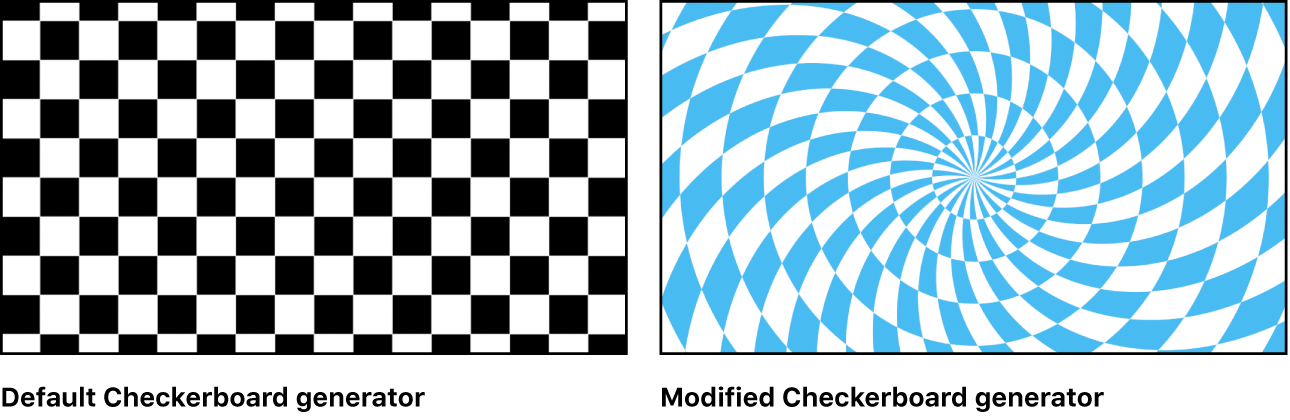
このジェネレータは「ジェネレータ」インスペクタのコントロールを使用して調整します:
チェッカーボードタイプ: パターンエレメントのシェイプを設定するポップアップメニュー。「なし」、「2x」、「4x」、および「8x」の4つのオプションがあります。
グリッド: 正方形を並べたチェッカーボードを作成します。
放射状: 放射状のパターンのチェッカーボードを作成します。
シェイプ: 異なる2つのシェイプを並べたチェッカーボードを作成します。シェイプは「正方形」、「円」、「ポリゴン」、「星」から選択できます。
三角形: 三角形を並べたチェッカーボードを作成します。
中心: ジェネレータの中心を設定する値スライダ。(「項目を調整」ツールを使用すれば、オンスクリーンコントロールを使用してこのパラメータを調整することもできます。ジェネレータを変更する/アニメートするを参照してください。)
カラー1: チェッカーボードの1番目の色を設定するカラーコントロール。開閉用三角ボタンをクリックして「赤」、「緑」、「青」、および「不透明度」の各スライダを表示し、色を正確に選ぶことができます。
カラー2: チェッカーボードの2番目の色を設定するカラーコントロール。開閉用三角ボタンをクリックして「赤」、「緑」、「青」、および「不透明度」の各スライダを表示し、色を正確に選ぶことができます。
サイズ: チェッカーボードの四角形のサイズを設定するスライダ。値の範囲は、0〜800です。
ボードの角度: パターンを回転させるダイヤル。
タイルの高さ: パターンエレメントの高さを設定するスライダ(「チェッカーボードタイプ」が「放射状」に設定されているときに使用できます)。
ディビジョン: 放射パターンのスライス数を設定するスライダ(「チェッカーボードタイプ」が「放射状」に設定されているときに使用できます)。
渦巻き: 放射パターンの渦巻きの量を設定するスライダ(「チェッカーボードタイプ」が「放射状」に設定されているときに使用できます)。
チェッカーシェイプ: パターンエレメントのシェイプを「正方形」または「三角形」に設定するポップアップメニュー。
シェイプ1: パターンの1番目のシェイプを「正方形」、「円」、「ポリゴン」、「星」のいずれかに設定するスライダ(「チェッカーボードタイプ」が「シェイプ」に設定されているときに使用できます)。
シェイプ2: パターンの2番目のシェイプを「正方形」、「円」、「ポリゴン」、「星」のいずれかに設定するスライダ(「チェッカーボードタイプ」が「シェイプ」に設定されているときに使用できます)。
上下に縮小/拡大: パターンの三角形の高さを設定するスライダ(「チェッカーボードタイプ」が「三角形」に設定されているときに使用できます)。
コントラスト: 2種類の四角形間のコントラストを設定するスライダ。値の範囲は、0〜1です。
OSCを公開: このチェックボックスを選択すると、ジェネレータをテンプレートの一部としてFinal Cut Proに送信したときに、Final Cut Proでオンスクリーンコントロールにアクセスできるようになります。オンスクリーンコントロールとその他のパラメータの公開について詳しくは、Final Cut Proテンプレートの概要を参照してください。
「チェッカーボード」ジェネレータは、360°環境に追加しても継ぎ目や不要なアーチファクトが生じません。360°プロジェクトの操作方法について詳しくは、360°ビデオの概要を参照してください。